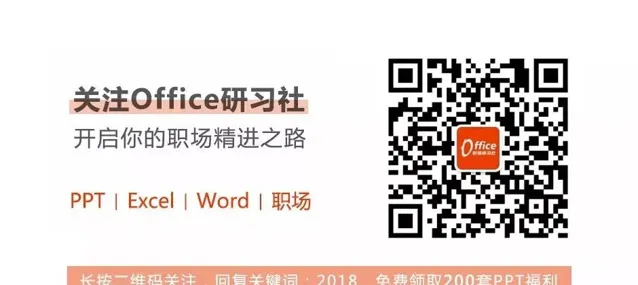點選 👆 office研習社 👇 關註星標 ★ 不迷路
你好,我是小智。
在日常辦公中,我們經常會用Word制作表格並打印出來。
經常遇到內容只有一頁多的兩頁表格,為了方便查閱和節省紙張,老板一般會要求,能用一頁紙打印最好不過了。
所以,我們最好還是將其縮放到一張紙上面進行打印, 那如何縮到一頁呢?今天,小智來教大家壓縮一下吧!
1、設定寬度和高度
先選中表格,然後 「右鍵」 —— 「表格內容」 —— 「表格」 ,將 「指定寬度」 —— 「 100% 」 , 「度量單位」 —— 「 百分比 」 —— 「行」 ,取消勾選 「指定高度」 。
2、縮小頁邊距
因為 「頁邊距」 會占用文件的大部份空白,因此,需要透過縮小 「頁邊距」 ,減小空白,就可以多容納一些內容。
點選 「布局」 —— 「頁面設定」 —— 「頁邊距」 —— 「窄」 。
此時,我們可以看到第二頁的表格,明顯減少了。
3、設定行間距
在不影響預覽的
情況下,還可以透過
縮
小
「行間距」
,使表格
占
用的空間更小。
選中表格,進入 「開始」 —— -「段落」 —— 「間距」 —— 「行距」 —— 「固定值」 ,然後,我們在 「 設定值 」 中輸入合適的數值,來縮小行間距。
數值,大家可以根據自己內容來進行嘗試。
最後,如果上面的3種方法都無法達到理想的效果,還可以透過縮小文字字號來縮放表格。
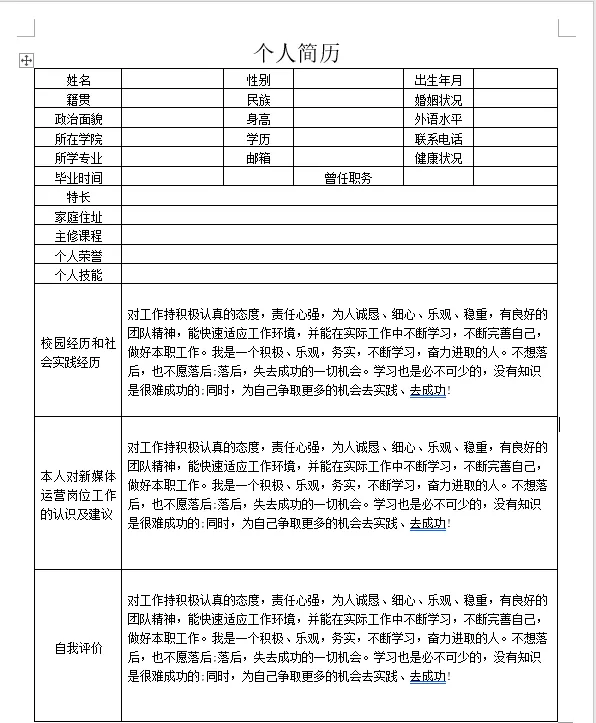
以上就是今天分享的幹貨技巧,你Get到了嗎?別忘記動手練習鴨~
office研習社,每天陪你學習一點點,進步一點點。
喜歡今天的文章,別忘記 「收藏」 點 「在看」 支持~
咱們下期再見!^_^
— END —
©作者: 細姐,Excel效率達人,用通俗易懂的方式幫你解決Excel問題。來源:office研習社(ID:office_360)關註我,提高工作效率早下班。